كيفية حل مشكلة امتلاء القرص C في ويندوز 10؟
- الصفحة الرئيسية
- دعم
- حلول عن نسخ احتياطي معطيات
- كيفية حل مشكلة امتلاء القرص C في ويندوز 10؟
ملخص
بعد استخدام الكمبيوتر لفترة من الوقت، تصبح مساحة محرك الأقراص C أصغر وأصغر. بعد حذف الملفات غير الضرورية، لا تزال مساحة قرص C غير كافية، فماذا نفعل؟ ستوفر لك هذه المقالة 3 طرق عملية لحل مشكلة امتلاء القرص C في ويندوز 10.
الجزء 1: طرق لحل مشكلة امتلاء القرص C في ويندوز 10
الحل 1: حذف ملفات المؤقتة غير الهامة باستخدام استشعار سعة التخزين
استشعار سعة التخزين هو خيار مضمن في Windows 10، يوفر طريقة سهلة لإزالة الملفات غير المرغوب فيها بسرعة من القرص المحلي، مثل الملفات المؤقتة والملفات الموجودة في سلة المحذوفات وفي مجلد التنزيلات لأكثر من 30 يومًا، تم تضمين ملفات تثبيت Windows السابق في مجلد Windows.old، والذي يمكنه تحرير مساحة القرص على Windows 10 بشكل فعال. يرجى ملاحظة أن استشعار سعة التخزين متاح فقط في Windows 10 Creators Update أو أحدث.
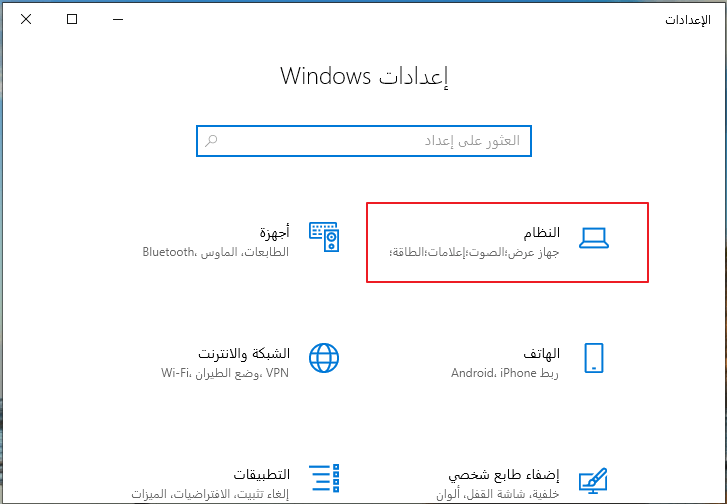
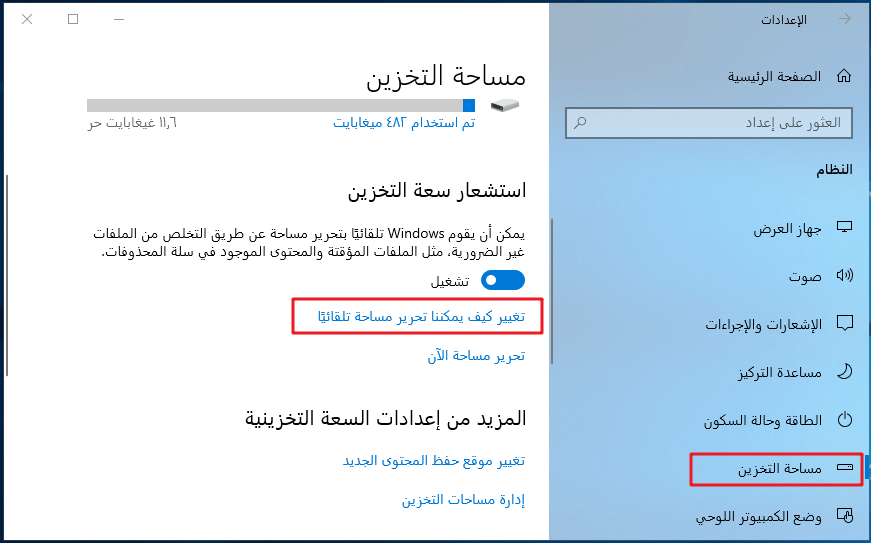
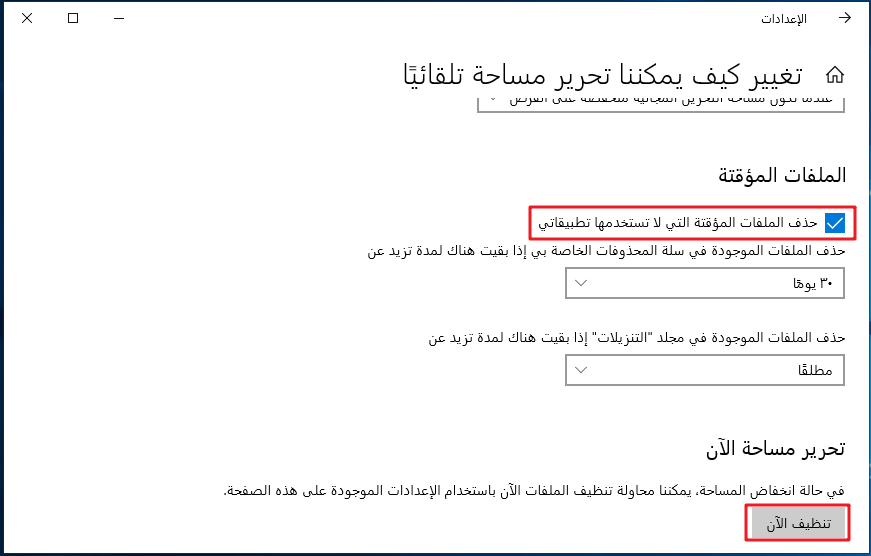
الحل 2: نقل ملفات سطح المكتب إلى قرص آخر مع المزيد من المساحة الحرة
كيفية حل مشكلة امتلاء القرص C عن طريق نقل ملفات سطح المكتب إلى قرص آخر:
بشكل افتراضي، يتم تخزين ملفات سطح المكتب في Windows 10 في قرص النظام الذي يكون عادةً محرك الأقراص C. يرغب معظم المستخدمين في حفظ الملفات أو التطبيقات مباشرة على سطح المكتب، مما يؤدي إلى مشكلة امتلاء القرص C وتشغيل الكمبيوتر ببطء. لتحرير مساحة على محرك الأقراص C، يوصى بتغيير مسار سطح المكتب ونقل الملفات أو التطبيقات إلى محرك الأقراص D أو قرص آخر غير النظام به والذي لديه مساحة حرة أكثر.
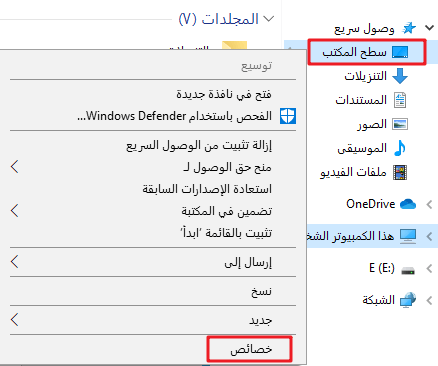
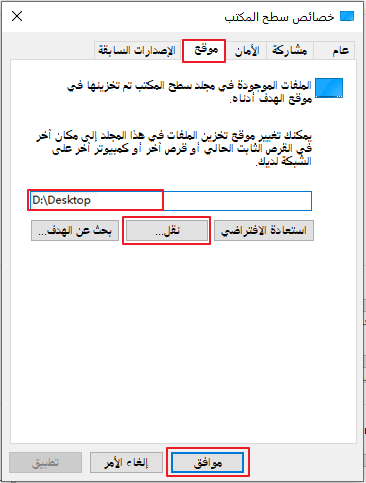
الحل 3: توسيع قرص C عبر تقليص مساحة القرص آخر
محرك الأقراص C المخصص بمساحة أقل سيكون ممتلئًا بمرور الوقت. باستخدام أداة إدارة القرص، يمكنك توسيع محرك الأقراص C عن طريق تقليص وحدة التخزين الأخرى. بشكل عام، يمكن تعديل مساحة القرص فقط بين قسمين أساسيين. لذلك عندما تكون مستعدًا لتوسيع محرك الأقراص C، يرجى التأكد من بقاء محرك الأقراص C ومحرك الأقراص D / E / F في نفس القرص الصلب وأن محرك الأقراص C يبقى بجوار أحدهما مثل محرك الأقراص D.
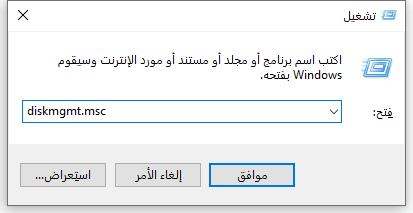
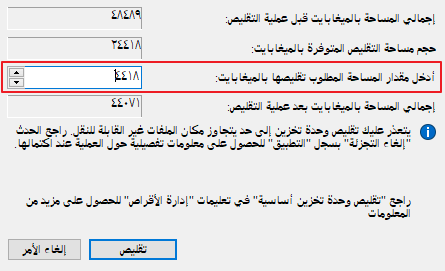
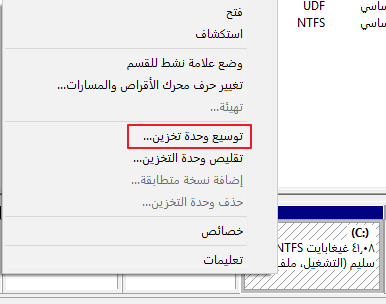
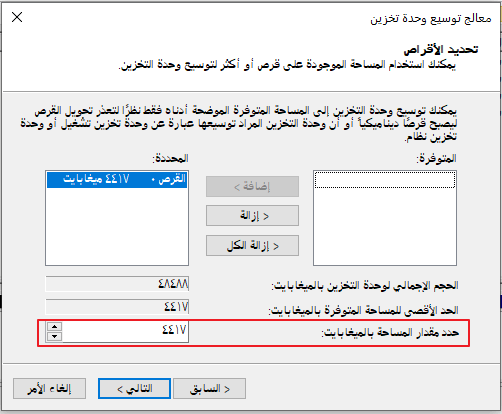
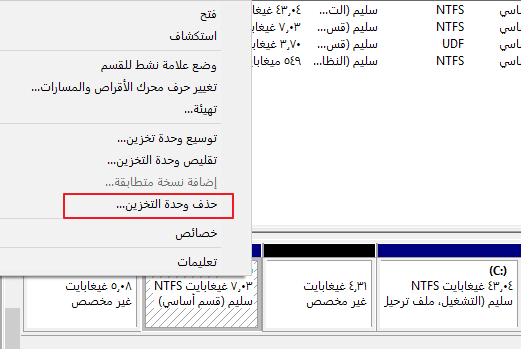
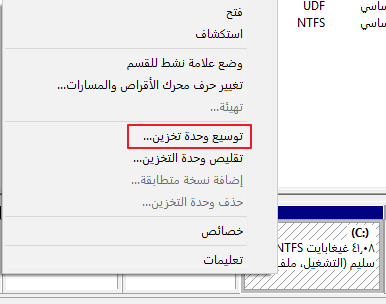
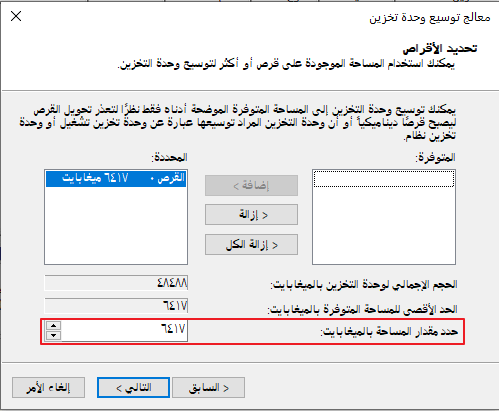
الجزء 2: كيفية عمل نسخة احتياطية للملفات الهامة الخاصة بك
مساحة القرص C تصبح أصغر تدريجيًا. يمكن تحرير المساحة بواسطة إزالة الملفات غير المهمة أو توسيع وحدة التخزين لمحرك الأقراص C، ولكنها قد تتسبب في فقد البيانات. يقترح إجراء نسخ احتياطي لملفاتك المهمة مسبقًا باستخدام Renee Becca الذي يوفر وظيفة النسخ الاحتياطي والاستعادة للنظام / محرك الأقراص الثابتة / القسم / الملفات ويدعم تشغيل خطة النسخ الاحتياطي في الموعد المحدد وإجراء نسخ احتياطي تفاضلي / تدريجي.

النسخ الاحتياطي بسرعة سرعة النسخ الاحتياطي يصل إلى 3000 ميغابايت/دقيقة.
حل النسخ الاحتياطي الشامل دعم إنشاء النسخ الاحتياطي للنظام / القسم / القرص الصلب/ الملفات واستنساخ القرص.
تقنية النسخ الاحتياطي التزايدي/التفاضلي يقوم تلقائيًا بتحليل اختلافات البيانات بين ملفات المصدر والنسخ الاحتياطي، مما يوفر مساحة على القرص.
دعم تقنية نسخ الظل VSS أثناء النسخ الاحتياطي للنظام بأكمله، لا يزال بإمكانك تصفح صفحة الويب.
عالية التوافق يدعم جميع أنواع الملفات وأجهزة التخزين.
النسخ الاحتياطي بسرعة 3000 ميغابايت/دقيقة.
النسخ الاحتياطي الشامل النسخ الاحتياطي للنظام/ القسم/ القرص الصلب/ الملفات.
تقنية النسخ الاحتياطي التزايدي/التفاضلي يوفر مساحة على القرص.
تجربة مجاناتجربة مجانا قد تم تنزيل مجانا 1870 مرة!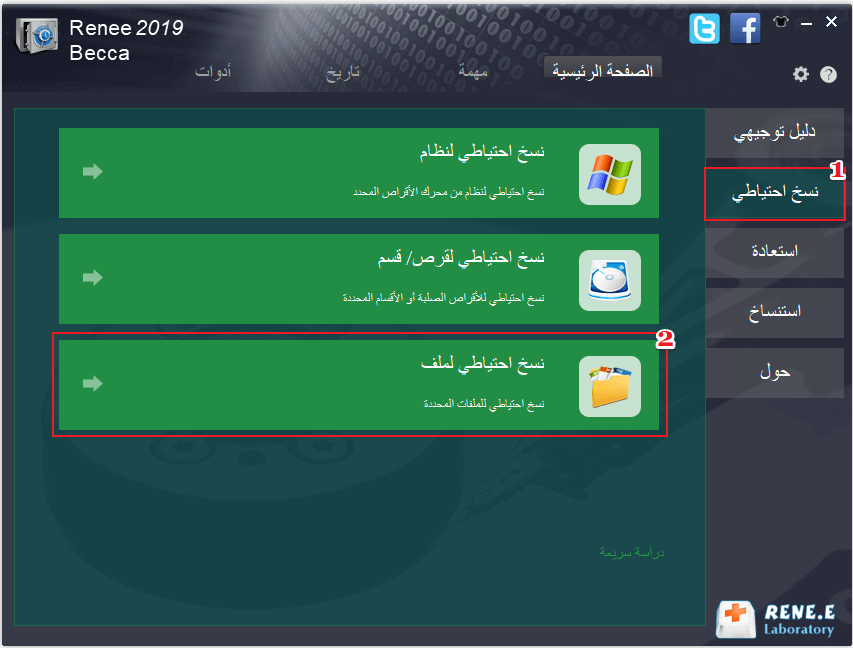
ملاحظة: يرجى حفظ الملف على القرص غير النظام الذي لن يحتاج إلى تقليص حجمه. يُقترح حفظ ملف النسخ الاحتياطي على القرص الصلب الخارجي.
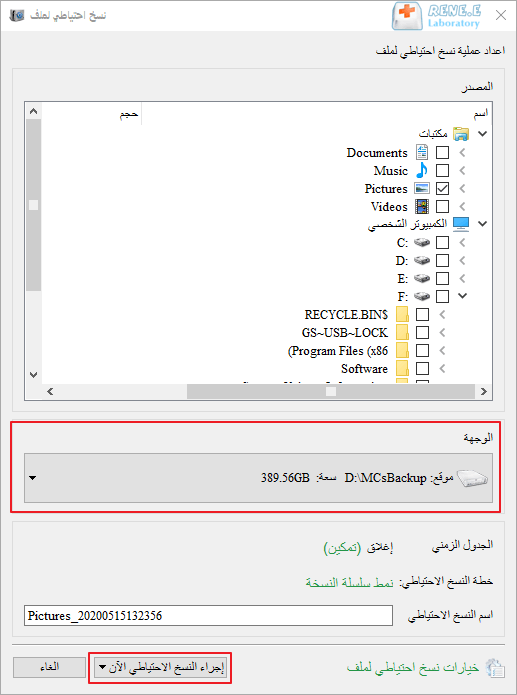
- نمط سلسلة النسخة: حفظ أحدث خمسة إصدارات فقط، حذف الإصدارات القديمة عديمة الفائدة تلقائيًا بعد اكتمال النسخ الاحتياطي.
- نمط نسخة وحيدة: حفظ الإصدار الأحدث فقط، حذف الإصدار السابق تلقائيًا بعد اكتمال النسخ الاحتياطي.
- نمط كامل: إنشاء نسخ احتياطية كاملة.
- نمط تزايدي: إنشاء إصدارات متزايدة بعد إجراء نسخة احتياطية كاملة.
- نمط تفاضلي: إنشاء إصدارات تفاضلية بعد إجراء نسخة احتياطية كاملة.
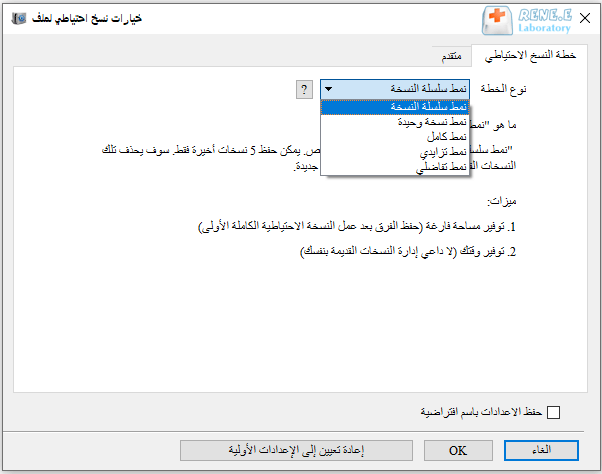
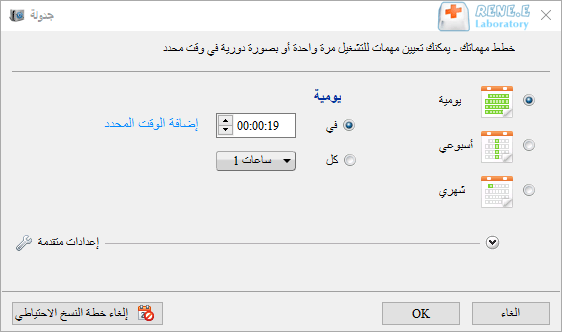
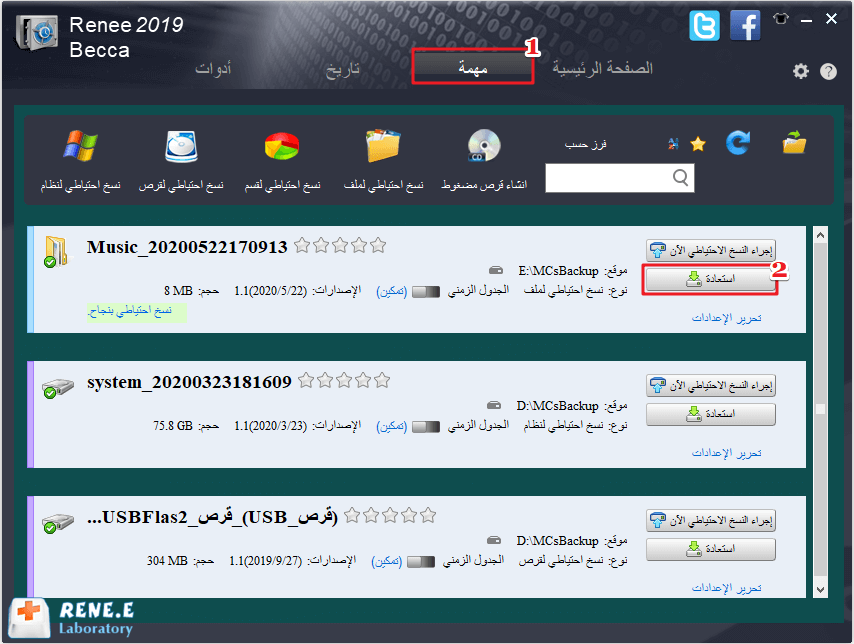
روابط متعلقة :
ما هو قرص 4Kn وما هو الفرق بينه وقرص 512؟
22/05/2020
إسراء : عند الحديث عن محركات الأقراص، نلاحظ "512" و "4Kn". ما هو قرص 4Kn وقرص 512؟ ما هو الفرق...
بعد تهيئة القرص الصلب ، اختر MBR أو GPT؟
21/05/2020
هيفاء : كيفية اختيار جدول القسم لقرص جديد أو بعد تهيئة القرص الصلب ؟ في المقال، سنخبرك بالاختلافات بين MBR...


